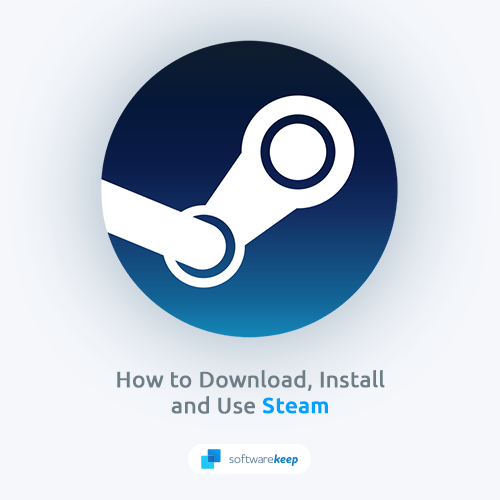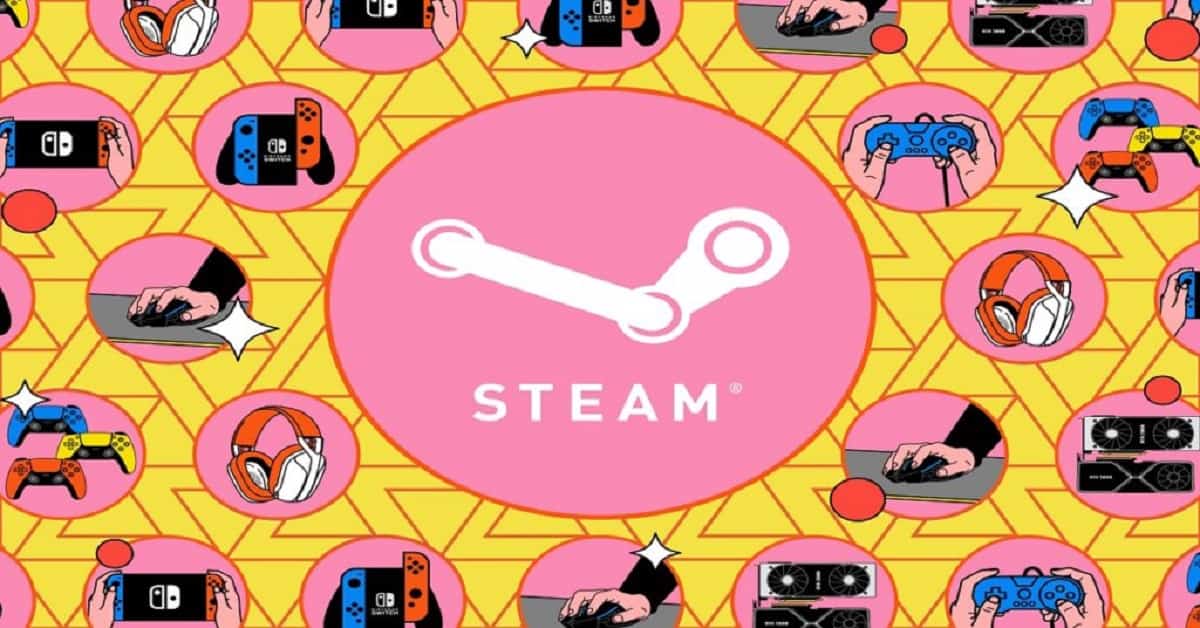Premiers pas avec la gestion de la bibliothèque de jeux Steam
Avant de commencer à organiser, assurez-vous que votre client Steam est à jour :
- Ouvrez Steam et cliquez sur Steam > Rechercher des mises à jour du client Steam.
- Laissez l’application télécharger et installer les mises à jour, puis redémarrez le client.
Une fois à jour, accédez à l’onglet Bibliothèque pour voir tous les titres que vous avez achetés ou revendiqués.
Personnaliser l’affichage de votre bibliothèque
Steam offre plusieurs modes d’affichage pour votre collection :
- Vue en liste : Affiche les noms des jeux dans une liste déroulante, idéale pour une navigation rapide.
- Vue en grille : Montre les jaquettes des jeux en mosaïque, parfaite pour une identification visuelle.
- Vue détaillée : Inclut le temps de jeu, la date de dernière utilisation et l’état des mises à jour à côté du titre.
Cliquez sur le menu déroulant Affichage en haut à droite de votre bibliothèque et choisissez la disposition qui vous convient.
Organiser les jeux sur Steam avec des collections et des tags
Créer des collections
Les collections vous permettent de regrouper vos jeux selon vos préférences :
- Dans la bibliothèque, cliquez sur + Ajouter à sous la barre de recherche.
- Sélectionnez Créer une nouvelle collection.
- Nommez votre collection (par exemple, « RPG en monde ouvert », « Jeux multijoueurs », « À finir »).
- Faites glisser les titres dans votre nouvelle collection.
Vous pouvez également créer des collections dynamiques qui se remplissent automatiquement en fonction de critères comme le genre ou le temps de jeu :
- Choisissez Créer une collection dynamique.
- Définissez les filtres souhaités (genre, temps de jeu, tags).
Appliquer des tags
Les tags permettent un filtrage plus précis :
- Faites un clic droit sur un jeu, sélectionnez Définir les catégories, puis ajoutez des tags personnalisés comme « Coopératif », « Indépendant » ou « VR ».
- Utilisez la barre de recherche avec des préfixes de tags (par exemple, tag:VR) pour filtrer rapidement votre liste.
Combiner des tags avec des collections offre un système organisationnel multidimensionnel adapté à toute taille de bibliothèque.
Conseils pour la bibliothèque Steam : tri et filtrage efficaces
Pour optimiser la gestion de votre bibliothèque Steam, maîtrisez les options de tri et de filtrage :
- Colonnes : Faites un clic droit sur les en-têtes de colonnes en vue liste pour afficher/masquer des colonnes comme le temps de jeu ou l’état d’installation.
- Trier par : Cliquez sur n’importe quel en-tête de colonne (par exemple, Temps de jeu, Dernière utilisation) pour réorganiser vos titres.
- Recherche : Utilisez la loupe pour rechercher par titre, tag ou développeur.
- Filtres : Cliquez sur le bouton Filtres pour affiner les résultats par Installé, Prêt à jouer, Favoris ou Compatibilité manette.
Astuce : Marquez vos filtres les plus utilisés en cliquant sur l’icône étoile à côté pour un accès en un clic.
Comment gérer les jeux sur Steam : installation, mise à jour et suppression
Installer et déplacer des jeux
- Pour installer : Cliquez sur Installer à côté d’un titre dans votre bibliothèque.
- Pour déplacer un jeu existant :
- Faites un clic droit sur le jeu dans la bibliothèque.
- Sélectionnez Propriétés > Fichiers locaux > Déplacer le dossier d’installation.
- Choisissez un nouveau dossier de bibliothèque ou créez-en un sur un autre disque.
- Faites un clic droit sur le jeu dans la bibliothèque.
Mettre à jour les titres
Steam met à jour la plupart des jeux automatiquement, mais vous pouvez personnaliser ce comportement :
- Faites un clic droit sur un jeu.
- Sélectionnez Propriétés > Mises à jour.
- Définissez les mises à jour automatiques sur Toujours, Uniquement au lancement ou Priorité élevée.
Archiver et désinstaller
- Pour désinstaller : Faites un clic droit sur le jeu, sélectionnez Gérer > Désinstaller pour supprimer les fichiers.
- Pour archiver :
- Allez dans Steam > Sauvegarder et restaurer des jeux.
- Suivez les instructions pour sauvegarder sur un stockage externe.
- Pour restaurer, utilisez Restaurer une sauvegarde précédente pour réinstaller avec toutes les sauvegardes intactes.
- Allez dans Steam > Sauvegarder et restaurer des jeux.
Techniques avancées de gestion de la bibliothèque de jeux Steam
Dossiers de bibliothèque multiples
Ajoutez des emplacements d’installation supplémentaires :
- Allez dans Steam > Paramètres > Téléchargements > Dossiers de bibliothèque Steam.
- Cliquez sur Ajouter un dossier de bibliothèque et sélectionnez un disque ou un répertoire.
Cela vous permet de répartir les gros titres AAA sur des SSD pour des temps de chargement plus rapides et des HDD pour un stockage à long terme.
Utiliser des outils tiers
- Depressurizer : Trie automatiquement votre bibliothèque en collections basées sur les tags, le temps de jeu et le genre.
- Playnite : Agrège les bibliothèques Steam, Epic, GOG et console en une seule interface unifiée.
Créer une bibliothèque minimaliste avec les favoris
Cliquez sur l’icône étoile à côté de n’importe quel titre pour le marquer comme Favori. Ensuite, filtrez par Favoris pour vous concentrer sur vos jeux préférés.
Conclusion : Maîtriser la gestion de la bibliothèque de jeux Steam
Savoir utiliser Steam pour gérer votre bibliothèque peut transformer votre expérience de jeu du chaos à la curation. En appliquant les meilleures pratiques de gestion de la bibliothèque de jeux Steam—en tirant parti des collections, des tags, des filtres et des flux de travail avancés—vous passerez moins de temps à chercher et plus de temps à jouer. Ces conseils pour la bibliothèque Steam garantissent que votre étagère numérique reste organisée, accessible et adaptée à vos habitudes de jeu. Que vous soyez un complétionniste ou un joueur occasionnel, l’ensemble d’outils puissant de Steam facilite l’organisation des jeux sur Steam et la gestion des jeux sur Steam de manière efficace. Commencez à optimiser votre bibliothèque dès aujourd’hui et redécouvrez la joie d’une collection de jeux bien organisée !